- CorelDRAW 2022平面設計案例教程(全彩慕課版)
- 瞿穎健 尹薇婷主編
- 2789字
- 2024-03-14 11:10:49
1.2 新建與保存文件
要想“從零開始”設計制圖工作,就需要在CorelDRAW中新建一個文件。
1.2.1 新建文件
新建文件時,文件的尺寸、分辨率、原色模式都是非常重要的屬性,它們會直接影響到新建的文件是否可以使用。
在CorelDRAW中,新建文件有兩種思路:一種是新建預設尺寸的文件;另一種是新建自定義尺寸的文件。
(1)新建預設尺寸的文件。執(zhí)行“文件>新建”命令或者按Ctrl+N組合鍵可以打開“創(chuàng)建新文檔”窗口。其中,“名稱”選項用于設置文件的名稱,在文本框內(nèi)輸入文件名稱即可。單擊“頁面大小”右側(cè)的下拉按鈕,在下拉列表中有多個預設尺寸,這里選擇A4,在下方可以看到所選尺寸的“寬度”和“高度”。“方向”選項用于設置畫板的方向,有“橫向” 和“縱向”
和“縱向” 兩個選擇。最后單擊“OK”按鈕提交操作,如圖1-16所示。
兩個選擇。最后單擊“OK”按鈕提交操作,如圖1-16所示。
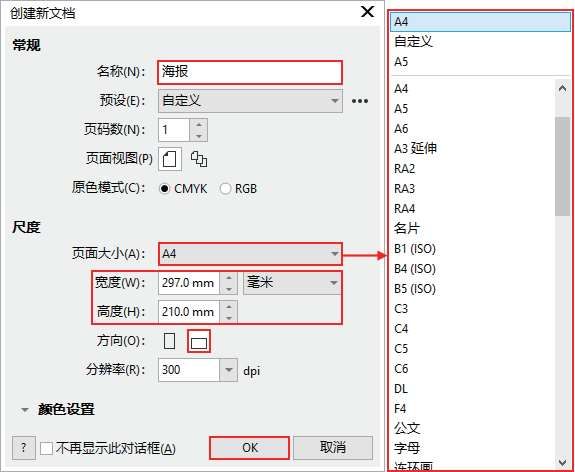
圖1-16
(2)完成新建文件的操作,如圖1-17所示。
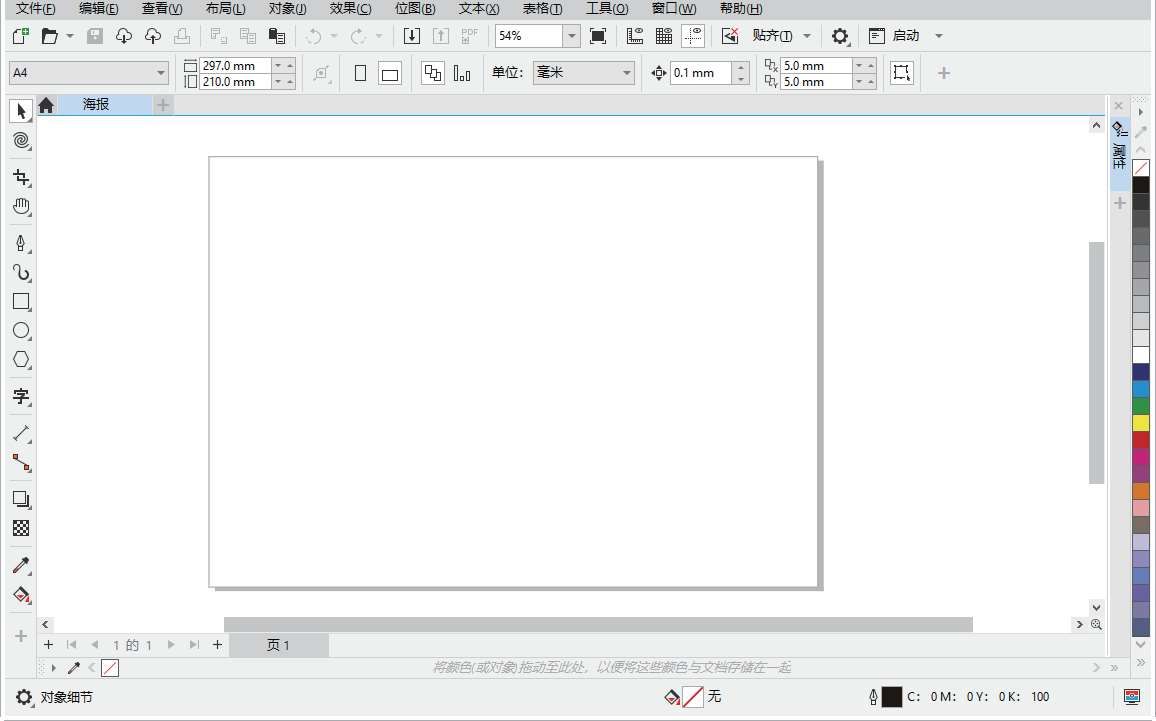
圖1-17
(3)新建自定義尺寸的多頁文件。首先輸入合適的文件名稱;“頁碼數(shù)”選項用于設置文件包含的頁數(shù),這里設置為3;“頁面視圖”選項用于設置畫板的排列方式,單擊“多頁視圖”按鈕 ;“原色模式”選項用來選擇文件的原色模式,由于制作的文件要上傳到網(wǎng)絡,因此選擇RGB;設置“單位”為“像素”;接著在“寬度”和“高度”數(shù)值框內(nèi)輸入數(shù)值設置文件的尺寸;“分辨率”選項用于設置文件的分辨率。最后,單擊“OK”按鈕提交操作,如圖1-18所示。
;“原色模式”選項用來選擇文件的原色模式,由于制作的文件要上傳到網(wǎng)絡,因此選擇RGB;設置“單位”為“像素”;接著在“寬度”和“高度”數(shù)值框內(nèi)輸入數(shù)值設置文件的尺寸;“分辨率”選項用于設置文件的分辨率。最后,單擊“OK”按鈕提交操作,如圖1-18所示。
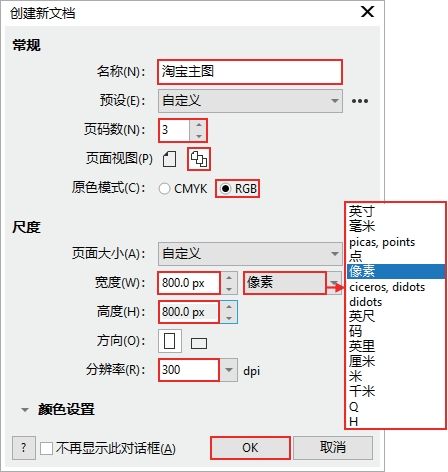
圖1-18
提示:
通常情況下,圖像的分辨率越高,印刷出來的質(zhì)量就越好。但并不是所有文件都適合高分辨率,一般印刷品適合分辨率為150dpi~300dpi,高檔畫冊的分辨率為350dpi以上,大幅噴繪廣告1米以內(nèi)的分辨率為70dpi~100dpi,巨幅噴繪的分辨率為25dpi,多媒體顯示圖像為72dpi。
用于印刷的文件顏色模式設置為CMYK;用于在手機、計算機等電子屏幕顯示的文件顏色模式設置為RGB。
(4)至此,完成新建文件的操作。由于“頁面視圖”選項選擇了“多頁視圖”,因此在畫面中排列著3個畫板,如圖1-19所示。
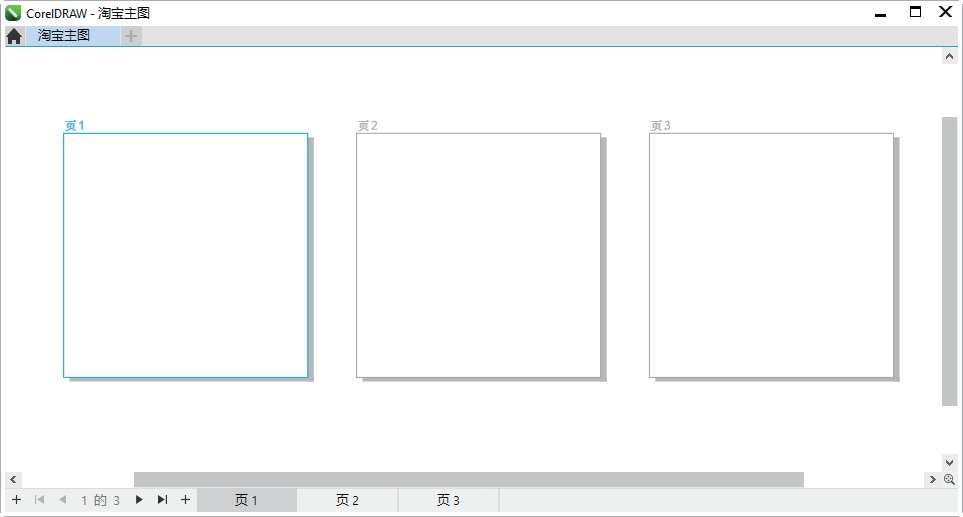
圖1-19
(5)如果在“創(chuàng)建新文檔”窗口中設置“頁面視圖”為“單頁視圖” ,在設置“頁碼數(shù)”為3的情況下新建文件,則在畫面中只能看到一個畫板。但在界面底部可以看到頁碼,單擊頁面名稱即可切換頁面,如圖1-20所示。
,在設置“頁碼數(shù)”為3的情況下新建文件,則在畫面中只能看到一個畫板。但在界面底部可以看到頁碼,單擊頁面名稱即可切換頁面,如圖1-20所示。
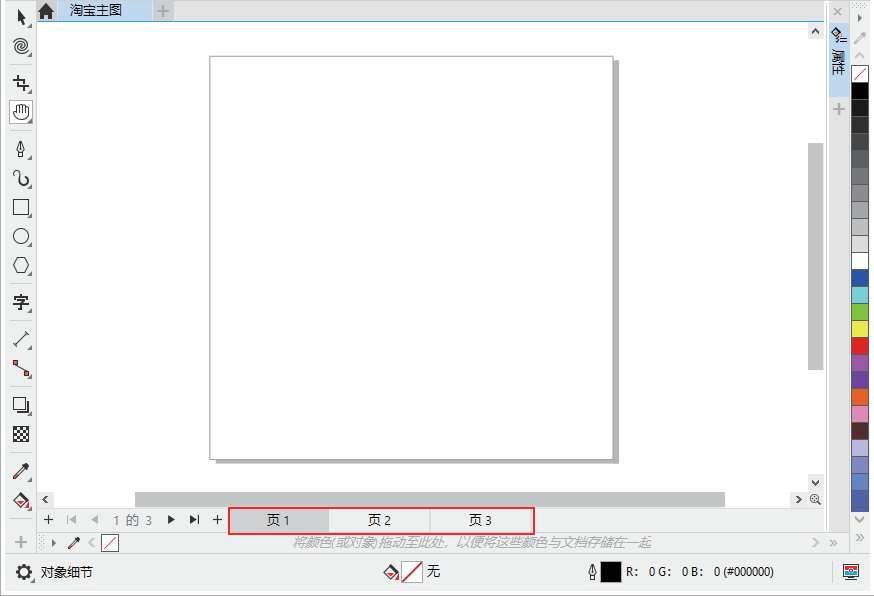
圖1-20
提示:
執(zhí)行“查看>多頁視圖”命令,可以在“多頁視圖”和“單頁視圖”之間來回切換。
1.2.2 更改文件尺寸與頁數(shù)
新建文件后,也可以在屬性欄中更改文件的尺寸。
(1)將文件尺寸更改為預設尺寸。新建文件后,單擊工具箱中的“選擇”工具 ,然后單擊“頁面尺寸”按鈕,在下拉列表中可以選擇預設尺寸,如圖1-21所示。
,然后單擊“頁面尺寸”按鈕,在下拉列表中可以選擇預設尺寸,如圖1-21所示。
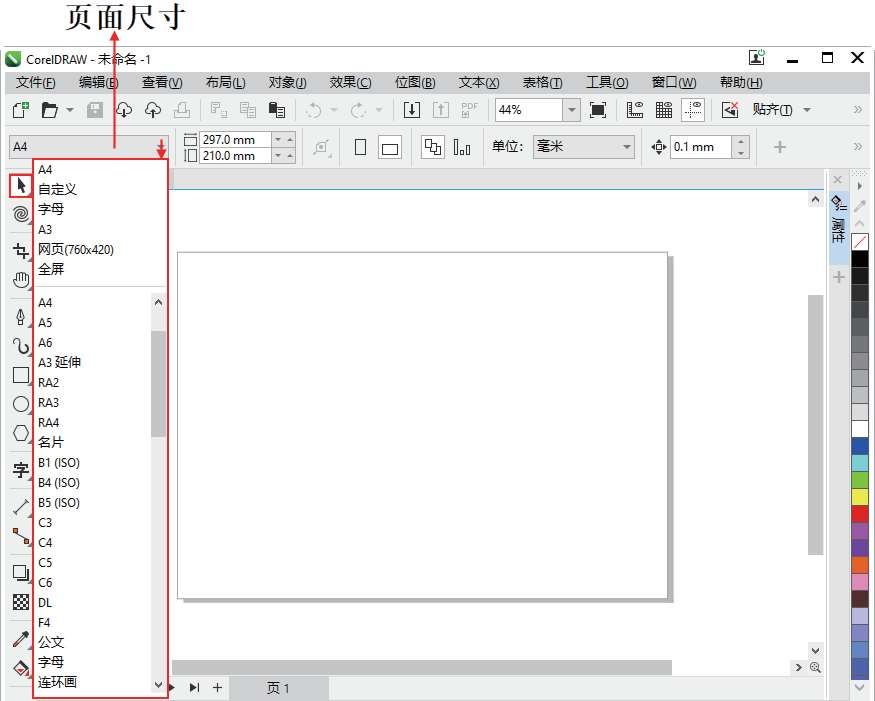
圖1-21
(2)將文件尺寸更改為自定義尺寸。先單擊“繪圖單位”按鈕,在下拉列表中可以更改文件的單位;然后在“頁面度量”中設置文件的尺寸,在 數(shù)值框內(nèi)輸入數(shù)值設置文件的寬度,在
數(shù)值框內(nèi)輸入數(shù)值設置文件的寬度,在 數(shù)值框內(nèi)輸入數(shù)值設置文件的高度。設置完成后按Enter鍵,如圖1-22所示。
數(shù)值框內(nèi)輸入數(shù)值設置文件的高度。設置完成后按Enter鍵,如圖1-22所示。
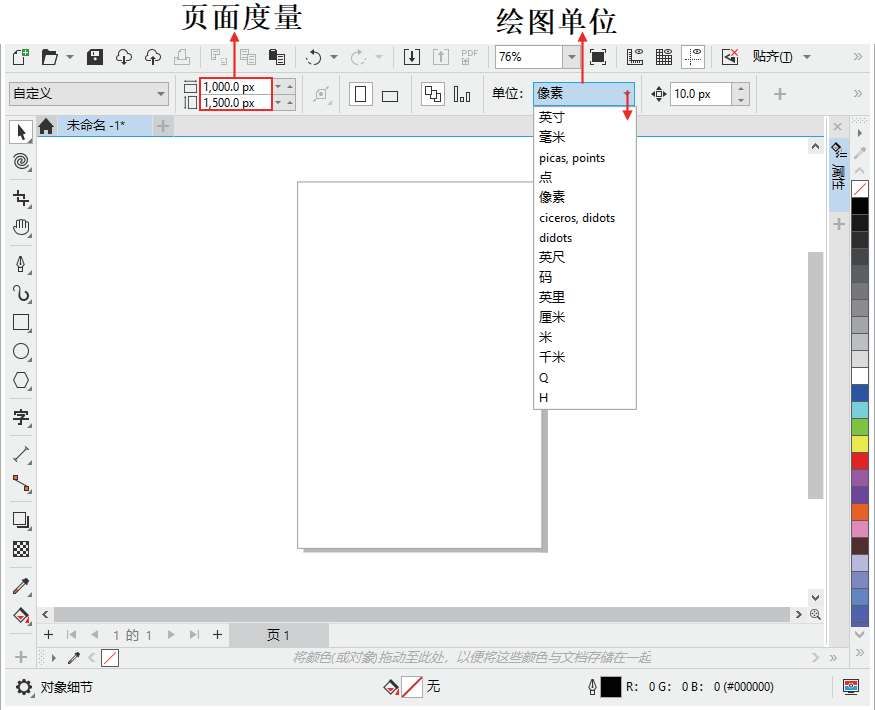
圖1-22
(3)單擊窗口底部位于右側(cè)的 按鈕,可以在當前頁后方新建頁面,如圖1-23所示。
按鈕,可以在當前頁后方新建頁面,如圖1-23所示。
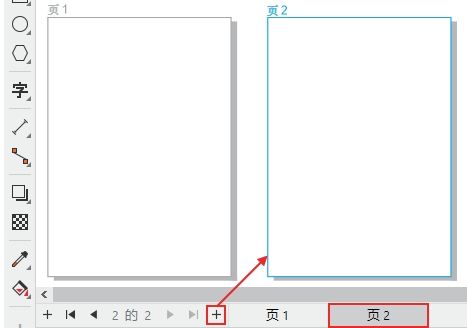
圖1-23
(4)單擊窗口底部位于左側(cè)的 按鈕,可以在當前頁前方新建頁面,如圖1-24所示。
按鈕,可以在當前頁前方新建頁面,如圖1-24所示。
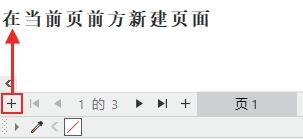
圖1-24
(5)想要刪除某一個頁面時,單擊頁面按鈕右側(cè)的倒三角按鈕,在彈出的快捷菜單中執(zhí)行“刪除頁面”命令即可,如圖1-25所示。
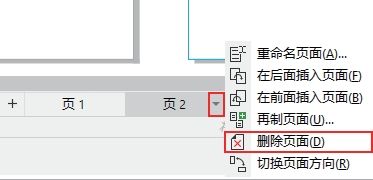
圖1-25
1.2.3 導入素材
在CorelDRAW中,向文件內(nèi)添加素材的操作稱為“導入”。進行平面設計時,經(jīng)常會使用到很多外部素材,所以導入操作很常用。
(1)新建一個文件,執(zhí)行“文件>導入”命令或者按Ctrl+I組合鍵,在彈出的“導入”窗口中選擇要導入的素材,單擊“導入”按鈕,如圖1-26所示。支持導入的文件格式有很多種,可以單擊 按鈕進行查看。
按鈕進行查看。
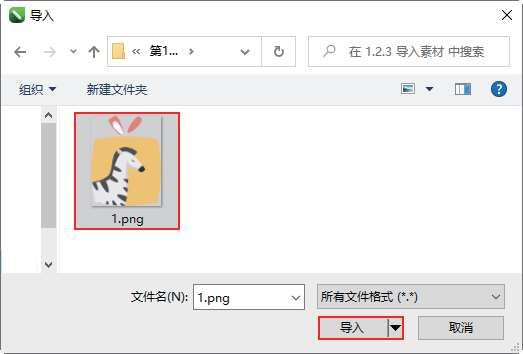
圖1-26
提示:
單擊標準工具欄中的“導入”按鈕也可以打開“導入”窗口。
(2)回到文件中,光標會顯示文件尺寸等信息,此時單擊即可將選中的對象導入文件中,如圖1-27所示。

圖1-27
(3)在導入的過程中也可以調(diào)整導入對象的大小。在“導入”窗口中選擇對象后,回到文件中可以按住鼠標左鍵進行拖曳,拖曳到合適的大小后釋放鼠標左鍵,導入對象的大小與剛剛拖曳繪制的區(qū)域一樣大,如圖1-28所示。
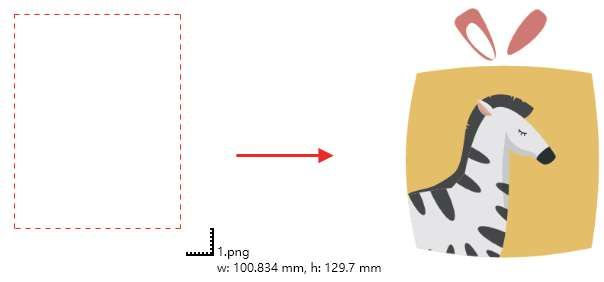
圖1-28
(4)另外,還可以通過拖曳的方式進行導入。首先選中導入的對象,按住鼠標左鍵向畫面中拖曳,釋放鼠標左鍵后即可完成導入操作,如圖1-29所示。
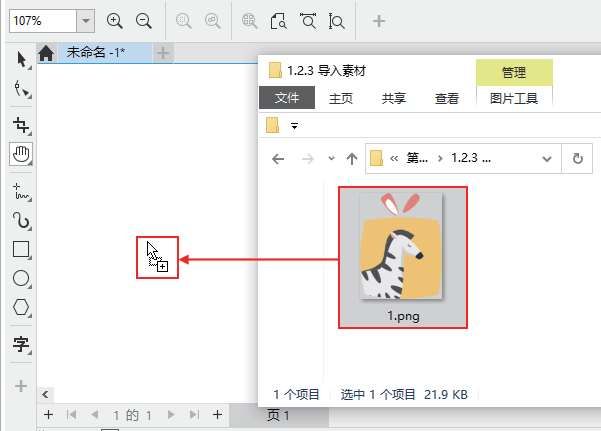
圖1-29
(5)選擇工具箱中的“選擇”工具 ,在對象上方單擊即可將圖形選中,如圖1-30所示。
,在對象上方單擊即可將圖形選中,如圖1-30所示。
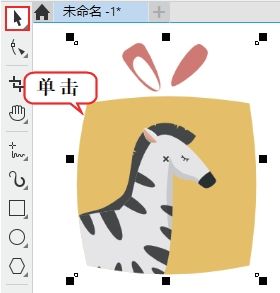
圖1-30
(6)按住鼠標左鍵拖曳即可移動對象的位置,如圖1-31所示。
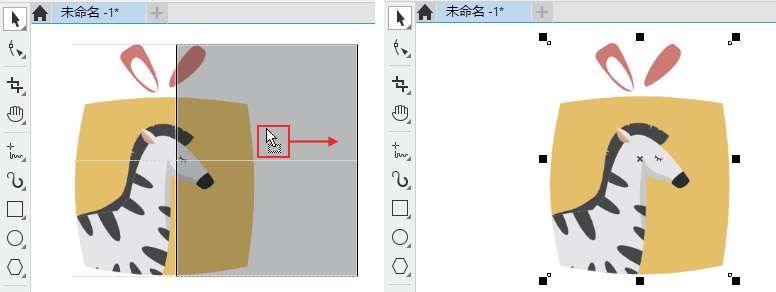
圖1-31
(7)經(jīng)過一系列操作后,執(zhí)行“編輯>撤銷”命令或者按Ctrl+Z組合鍵可以撤銷上一步操作。多次按快捷鍵可以連續(xù)進行撤銷。
(8)如果錯誤地撤銷了某一操作,可以執(zhí)行“編輯>重做”命令或者按Ctrl+Shift+Z組合鍵,撤銷的步驟將會被恢復。
提示:
單擊標準工具欄中的“撤銷”按鈕 可以撤銷錯誤操作;單擊“重做”按鈕
可以撤銷錯誤操作;單擊“重做”按鈕 可以恢復撤銷的操作。單擊“撤銷”或“重做”按鈕右側(cè)的
可以恢復撤銷的操作。單擊“撤銷”或“重做”按鈕右側(cè)的 按鈕,在彈出的下拉列表中可以選擇需要撤銷或重做的步驟,如圖1-32所示。
按鈕,在彈出的下拉列表中可以選擇需要撤銷或重做的步驟,如圖1-32所示。
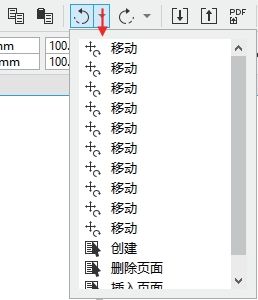
圖1-32
1.2.4 保存文件
設計人員在制圖過程中可能會遇到一些突發(fā)情況,如突然斷電、計算機系統(tǒng)中斷、臨時有事打斷工作等。為了避免突發(fā)情況,“保存”文件是至關(guān)重要的一個步驟。通常情況下會將文件保存為.cdr格式,這是CorelDRAW源文件的格式,可以在CorelDRAW中再次打開并編輯。
(1)執(zhí)行“文件>保存”命令或者按Ctrl+S組合鍵,首先在彈出的“保存繪圖”窗口中找到存儲的位置。“文件名”選項用于設置文件名稱,在其后輸入文件名稱即可。單擊“保存類型”按鈕,在下拉列表中選擇文件保存的格式,這里選擇.cdr格式。設置完成后單擊“保存”按鈕,如圖1-33所示。
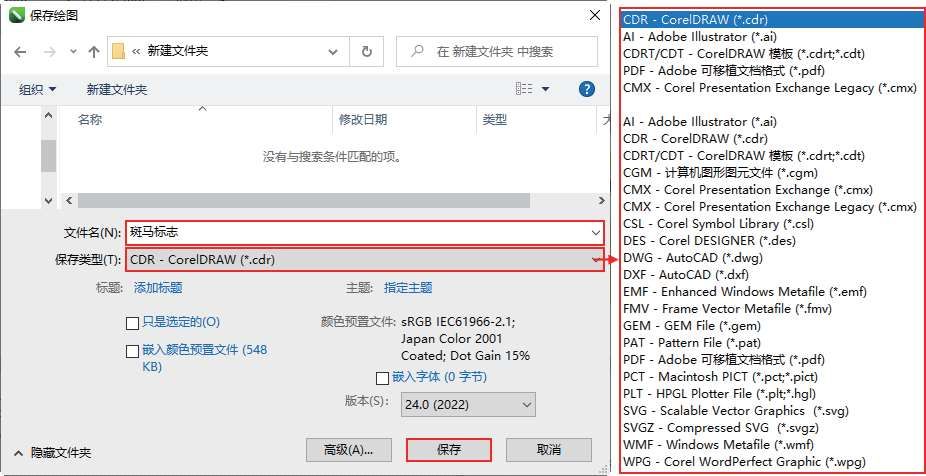
圖1-33
提示:
CorelDRAW軟件有高低版本之分。高版本的軟件可以打開低版本軟件制作的文件,但低版本的軟件將無法打開高版本軟件制作的文件。在“保存繪圖”窗口中,“版本”選項用于選擇軟件的版本,如圖1-34所示。如果需要在其他計算機中打開該文件,可以選擇一個相對低的版本,以確保更換設備后仍能夠被正確打開。
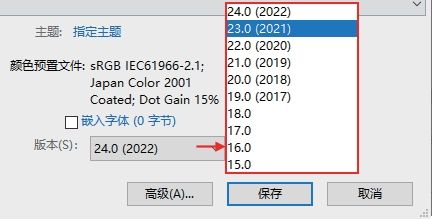
圖1-34
(2)找到存儲的位置,可以看到剛剛保存的cdr格式的文件,如圖1-35所示。
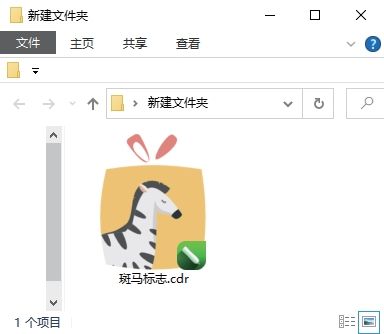
圖1-35
1.2.5 導出其他格式
使用“保存”命令是將文件存儲為下次可再次編輯的cdr格式源文件,而源文件保存后通常會保存一份方便預覽、傳輸?shù)耐ㄓ脠D像格式文件,如JPEG、TIFF格式等。這時就需要使用到“導出”命令。
(1)執(zhí)行“文件>導出”命令或者按Ctrl+E組合鍵,在彈出的“導出”窗口中找到存儲的位置。在“文件名”后輸入合適的名稱。單擊“保存類型”按鈕,在下拉列表中選擇.jpg格式。設置完成后單擊“導出”按鈕,如圖1-36所示。
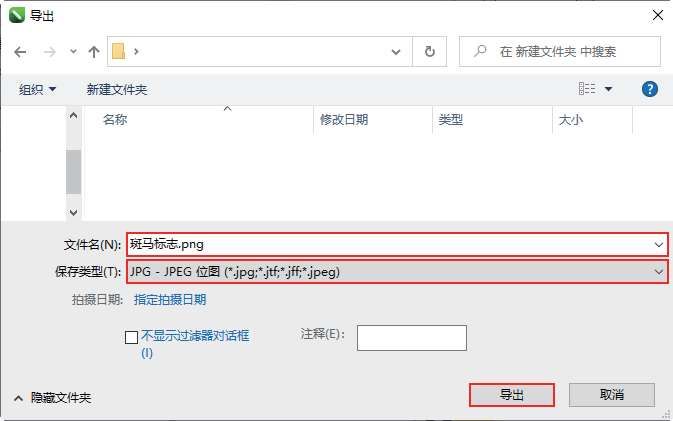
圖1-36
(2)此時會彈出“導出到JPEG”選項窗口,在該窗口中可以對“顏色模式”“質(zhì)量”等選項進行設置,最后單擊OK按鈕提交操作,如圖1-37所示。
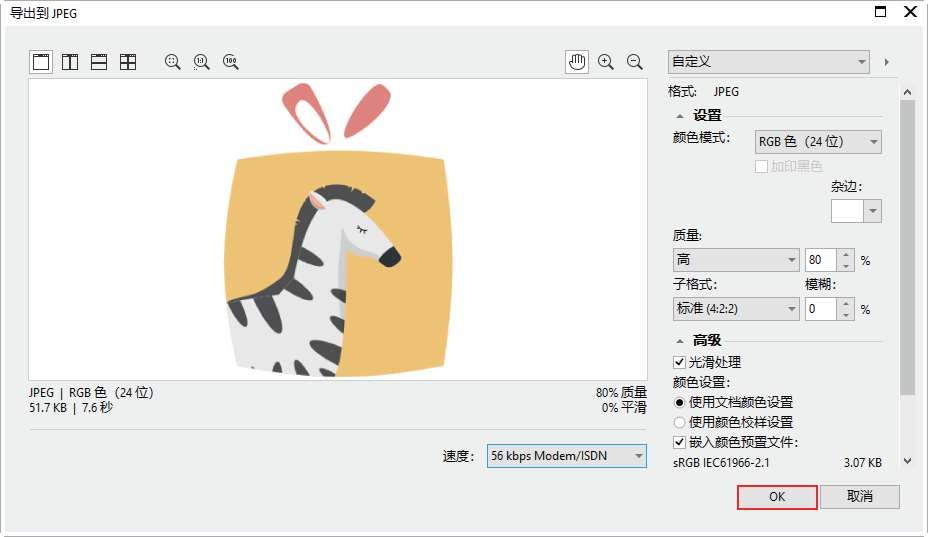
圖1-37
(3)找到存儲的位置,可以看到保存的文件,如圖1-38所示。
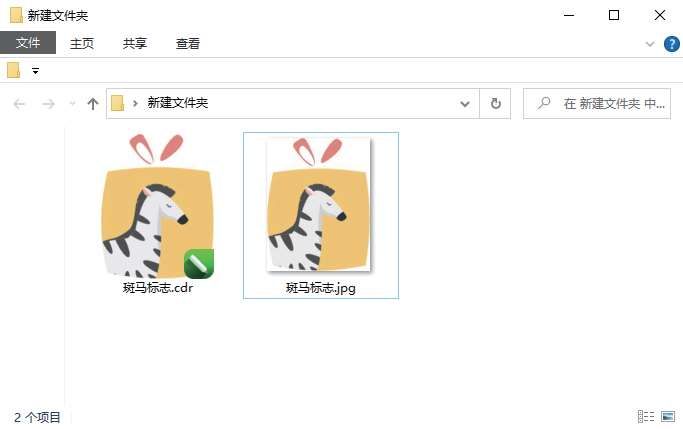
圖1-38
(4)采用同樣的方式也可以將文件導出為其他格式。在“保存類型”下拉列表中找到其他常用的圖像格式,如圖1-39所示。
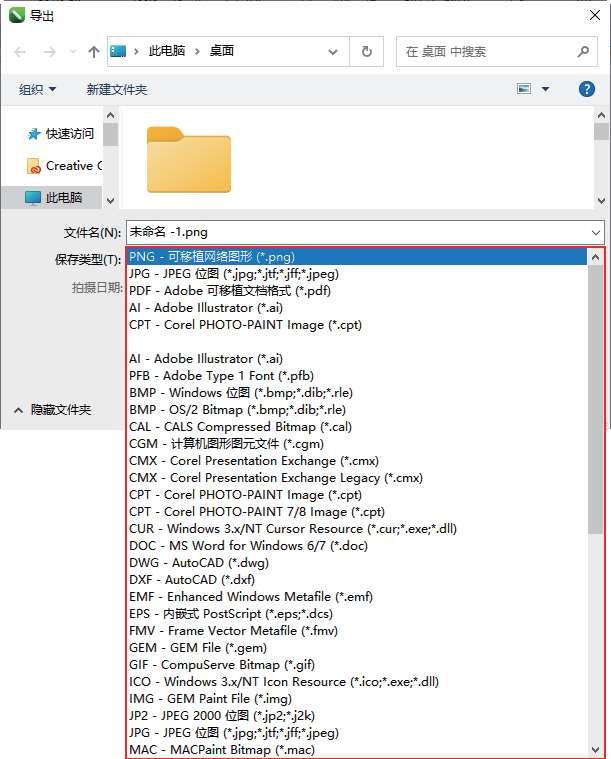
圖1-39
提示:
TIFF格式為無損壓縮文件,壓縮率低,所占空間大,但是畫質(zhì)高于JPEG格式。當對畫面質(zhì)量要求高時,可以將文件導出為TIFF格式。
PNG格式是一種支持透明背景的無損壓縮格式,它可以保留圖像的細節(jié)、顏色和透明度,常用于存儲帶有透明區(qū)域的圖像。
- 張雷聲《馬克思主義基本原理概論》筆記和課后習題(含考研真題)詳解
- 博迪《金融學》(第2版)筆記和課后習題詳解(修訂版)
- 新編經(jīng)濟法
- 李廉錕《結(jié)構(gòu)力學》(第5版)(上冊)配套題庫【名校考研真題+課后習題+章節(jié)題庫+模擬試題】
- 褲子裁剪與制作從入門到精通(第二版)
- 大學生必知的場景語言技巧
- 物流戰(zhàn)略管理
- 機械CAD技術(shù)及應用
- 有機化學學習指導
- 無機及分析化學
- 機械制圖項目教程
- 2020年廣西壯族自治區(qū)選調(diào)生考試《行政職業(yè)能力測驗》考點精講及典型題(含歷年真題)詳解
- 創(chuàng)業(yè)實務
- 財務軟件應用教程
- 集成電路原理及應用(第3版)